手机怎么设置锁定时长时短 手机自动锁屏时间设置步骤
日期: 来源:泰尔达游戏网
手机自动锁屏时间设置是一项非常重要的功能,它可以帮助我们保护手机中的隐私信息,避免因为长时间未锁屏而导致的安全隐患,设置手机锁定时长时短,可以根据个人的使用习惯和需求来调整,让手机在一段时间内无操作后自动锁屏,有效保护手机信息安全。接下来我们就来了解一下手机自动锁屏时间设置的具体步骤。
手机自动锁屏时间设置步骤
方法如下:
1.打开手机,在手机桌面上找到【设置】功能并点击打开。
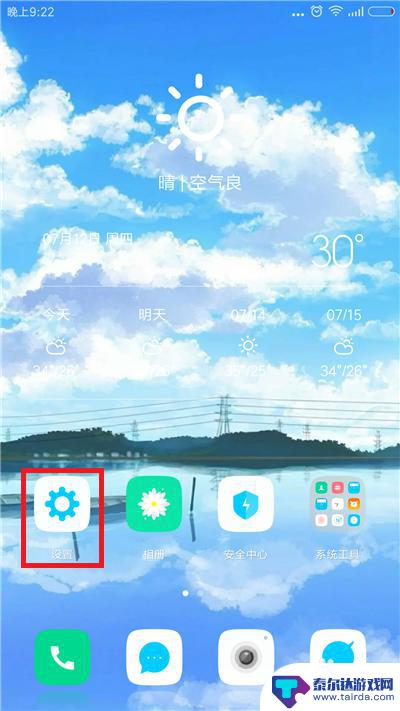
2.进入设置功能后下拉页面,找到【锁屏、密码和指纹】选项并点击。
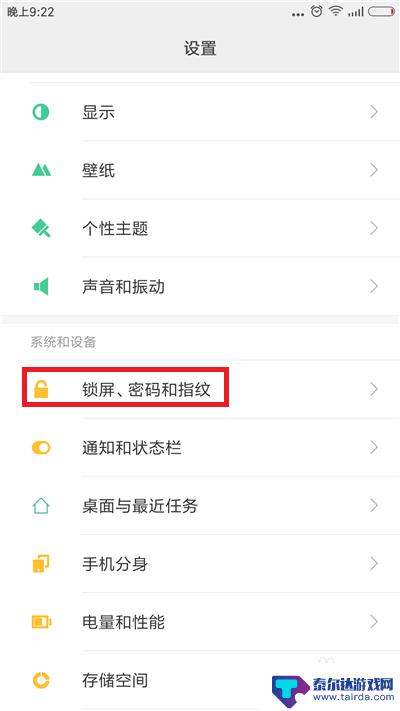
3.点击后在接下来的界面中找到【自动锁屏】选项,在下面可以看到目前小编设定的自动锁屏时间为1分钟。点击自动锁屏。
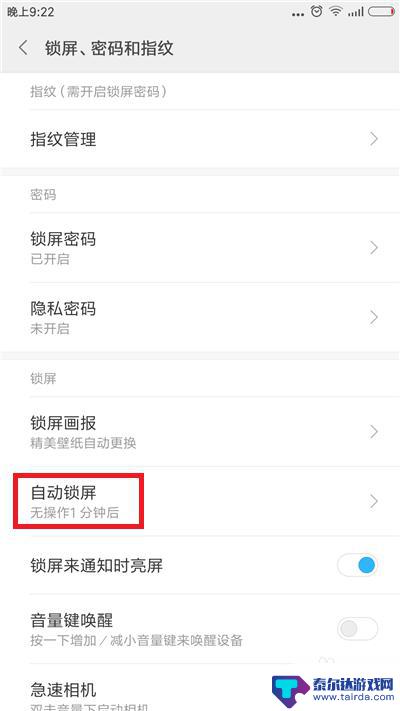
4.接下来就是自动锁屏的设置界面,这里有很多的选项,根据自己的需要设定即可。
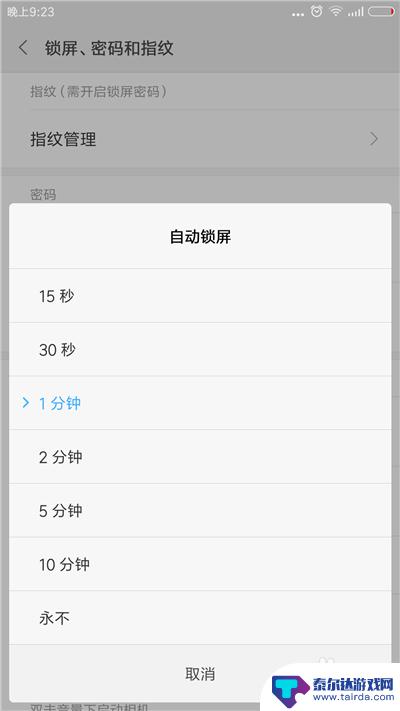
5.自动锁屏是在手机没有任何状态操作后才会计时锁屏,除了锁屏的时间可以设定外。还可以设定锁屏时通知状态,返回到【锁屏、密码和指纹】界面。
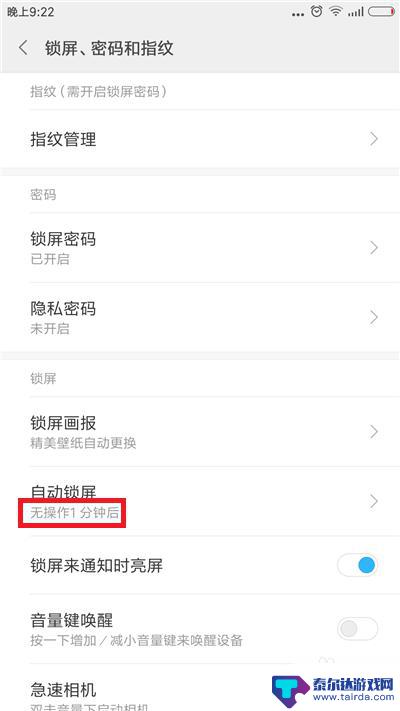
6.找到【锁屏来通知时点亮屏幕】,把后面的开关给打开。这样当手机锁屏的时候手机有来电显示会自动亮屏幕。
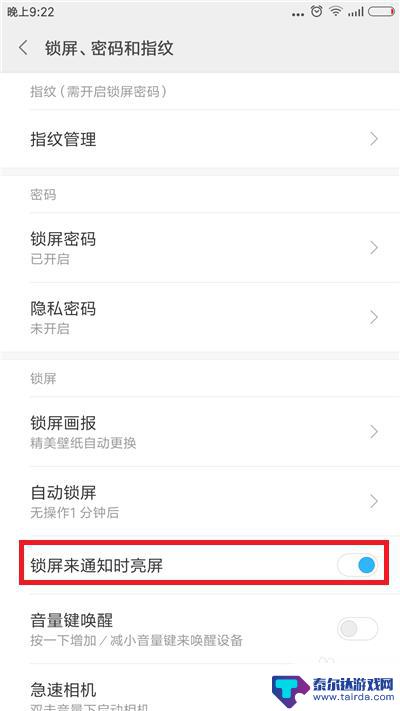
以上就是手机设置锁定时长时短的全部内容,如果你遇到这种情况,可以按照小编的方法来解决,希望能帮助到大家。















